So erstellen Sie ein College-Bewerbungsformular in WordPress [Vorlage]
Veröffentlicht: 2020-11-23Möchten Sie ein Bewerbungsformular für Hochschulen in WordPress erstellen?
Ein Online-Bewerbungsformular für Hochschulen kann potenziellen Studenten helfen, alle Details und persönlichen Informationen zu senden, die Sie benötigen, um zu sehen, ob sie gut zu Ihrer Schule passen. Und dies kann dazu beitragen, dass sich mehr Menschen bewerben.
In diesem Beitrag zeigen wir Ihnen, wie Sie ganz einfach ein Bewerbungsformular für Hochschulen aus einer Vorlage für Ihre WordPress-Site erstellen können.
Verwenden Sie jetzt die Vorlage für das College-Bewerbungsformular
Tipps für ein College-Bewerbungsformular in WordPress
Das Platzieren eines College-Bewerbungsformulars auf Ihrer WordPress-Website ist ein Muss, wenn Sie neue Studenten an Ihre Hochschule bringen möchten.
Studenten und Eltern erwarten heutzutage von Hochschulen, dass sie mit der Zeit gehen und erwarten nichts weniger als die Möglichkeit, sich online zu bewerben.
Sie wissen wahrscheinlich bereits, dass Sie ein Bewerbungsformular für eine Hochschule auf Ihrer Website benötigen. Aber Sie wissen vielleicht nicht, wo Sie anfangen sollen.
Nun, hier sind einige gute Tipps, die Sie beim Erstellen Ihres Bewerbungsformulars für das College beachten sollten.
- Halten Sie die Bewerbung so kurz wie möglich – Niemand erwartet, dass ein Bewerbungsformular für das College innerhalb von nur ein oder zwei Feldern ausgefüllt wird. Aber je kürzer Sie sich fassen können, desto besser sind die Chancen, dass die Leute bleiben und es ausfüllen. Versuchen Sie, bedingte Logik und mehrstufige Formulare zu verwenden, um die Conversion-Rate Ihrer Hochschulbewerbungsformulare hoch zu halten.
- Akzeptieren Sie Online-Zahlungen – Wenn Sie Ihre Antragsgebühr sofort über Ihr Formular einziehen, erhalten Sie das Geld garantiert. Es empfiehlt sich, diese elektronisch statt per Post mit Scheck abzuholen.
- Lassen Sie es gut aussehen – Wenn Sie mit Ihrem Bewerbungsformular für Hochschulen ein jüngeres Publikum ansprechen , möchten Sie sicherstellen, dass Ihr Formular modern aussieht und gut funktioniert.
- Verwenden Sie ein Datei-Upload-Feld – Wenn Sie nach Dokumenten wie formatierten Aufsätzen oder High-School-Transkripten fragen, stellen Sie sicher, dass Sie Datei-Uploads in Ihrem Formular akzeptieren. Sie können sogar unseren 1. Tipp mit diesem kombinieren und die Zahlung über ein Datei-Upload-Formular verlangen.
Als nächstes führen wir Sie Schritt für Schritt durch das Tutorial zum Erstellen eines Bewerbungsformulars für Hochschulen in WordPress. Und Sie können die Tipps, die Sie gerade gelernt haben, anwenden, um Ihre Form so erfolgreich wie möglich zu machen.
So erstellen Sie ein College-Bewerbungsformular in WordPress (mit einer Vorlage)
Das WPForms-Plugin macht es super einfach, fast jede Art von WordPress-Formular zu erstellen, die Sie benötigen. Lassen Sie uns einen Blick darauf werfen, was Sie tun müssen, um ein Bewerbungsformular für das College zu erstellen:
- Installieren und aktivieren Sie das WPForms-Plugin
- Entwerfen Sie Ihr College-Bewerbungsformular
- Konfigurieren Sie Ihre Formulareinstellungen
- Benachrichtigungen über Bewerberformulare einrichten
- Richten Sie Ihr Bewerbungsformular ein
- Veröffentlichen Sie Ihr Bewerbungsformular
Beginnen wir mit der Installation des Plugins.
Schritt 1: Installieren und aktivieren Sie das WPForms-Plugin
Um zu starten, installieren und aktivieren Sie das WPForms-Plugin auf Ihrer Website.
Wenn Sie Hilfe benötigen, lesen Sie diese Anleitung für Anfänger zur Installation eines Plugins in WordPress.
Als nächstes installieren wir 2 WPForms-Addons. Fahren Sie fort und klicken Sie auf WPForms » Addons .

Lassen Sie uns nun das Forms Template Pack-Add-On installieren und aktivieren. Dieses Add-on bietet Ihnen Zugriff auf über 100 Formularvorlagen, einschließlich der von uns verwendeten Bewerbungsformularvorlage für das College.
Klicken Sie also auf die Schaltfläche Addon installieren unter dem Form Templates Pack Addon, um es zu installieren.
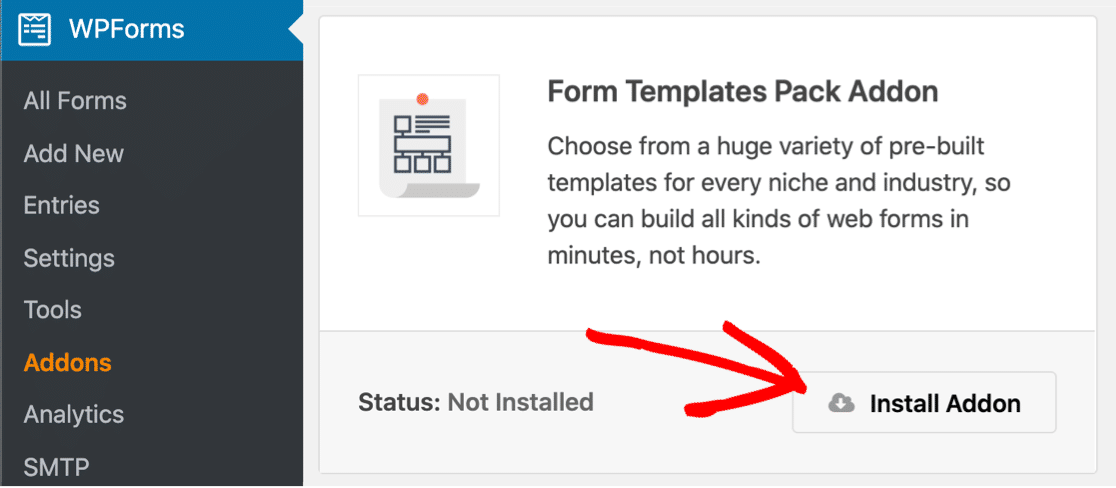
Bleiben Sie nun auf dieser Seite und installieren Sie als nächstes das Form Locker Addon. Wir verwenden dies, um unserem College-Bewerbungsformular eine Frist zu setzen, damit es nach einem von Ihnen festgelegten Datum und einer von Ihnen festgelegten Uhrzeit automatisch geschlossen wird. Ziemlich cool, oder?
Scrollen Sie zum Form Locker Addon und klicken Sie auf die Schaltfläche Addon installieren .
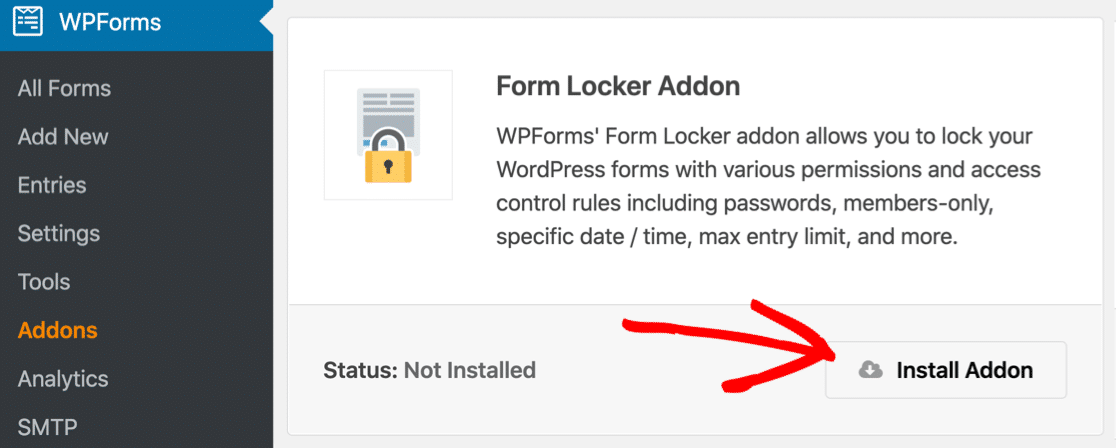
Super, du bist fertig. Öffnen wir als nächstes die Vorlage für das College-Bewerbungsformular.
Schritt 2: Entwerfen Sie Ihr College-Bewerbungsformular
Das Erstellen von Formularen ist mit WPForms so einfach. Und da Sie das Formularvorlagen-Add-On bereits installiert haben, ist die meiste Arbeit beim Entwerfen des Formulars bereits für Sie erledigt!
Lassen Sie uns also die Vorlage für das College-Bewerbungsformular verwenden, um die Dinge zu beschleunigen.
Gehen Sie in Ihrem WordPress-Dashboard zum linken Bereich und klicken Sie auf WPForms » Neu hinzufügen .
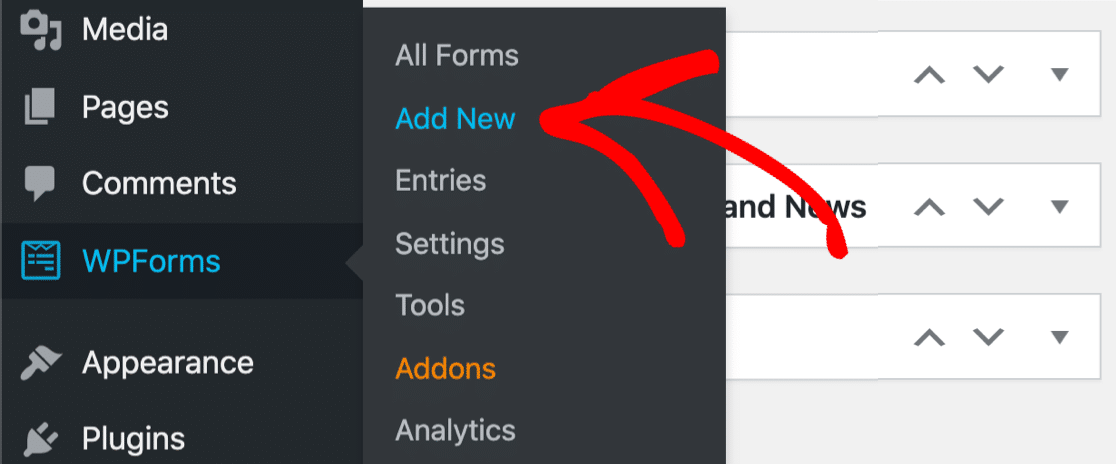
Der Formulargenerator wird in einem Vollbildfenster geöffnet. Fahren Sie fort und benennen Sie Ihr Formular im Bereich Formularname.
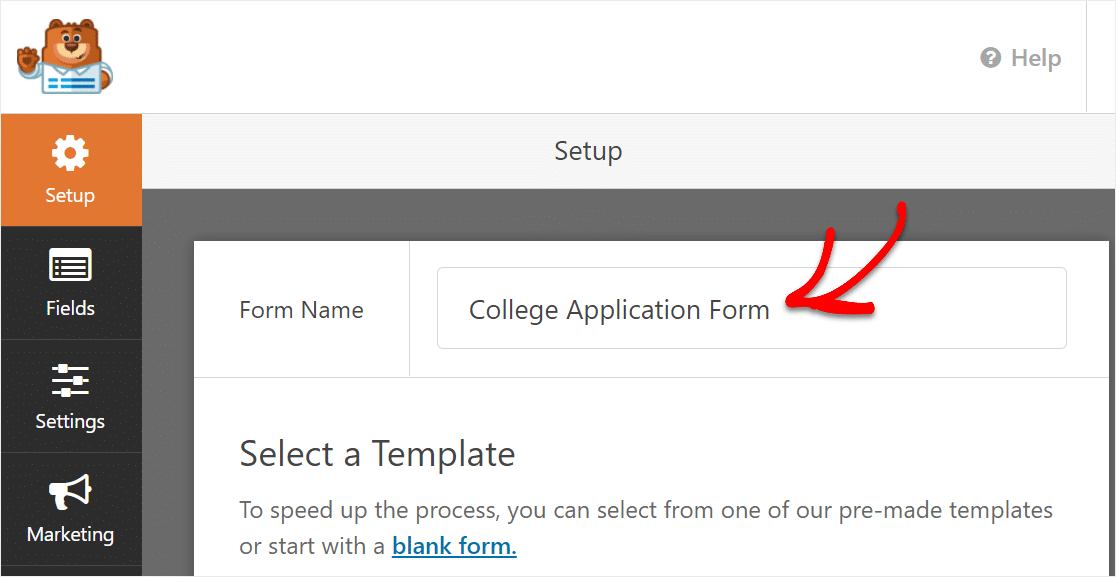
Scrollen Sie als Nächstes nach unten zum Abschnitt Zusätzliche Vorlagen . Dieser Bereich enthält alle Vorlagen, die mit dem Formularvorlagen-Add-On geliefert wurden.
Gehen Sie weiter und suchen Sie nach 'College'. Klicken Sie dann auf die Vorlage für das College-Bewerbungsformular, um es zu öffnen.
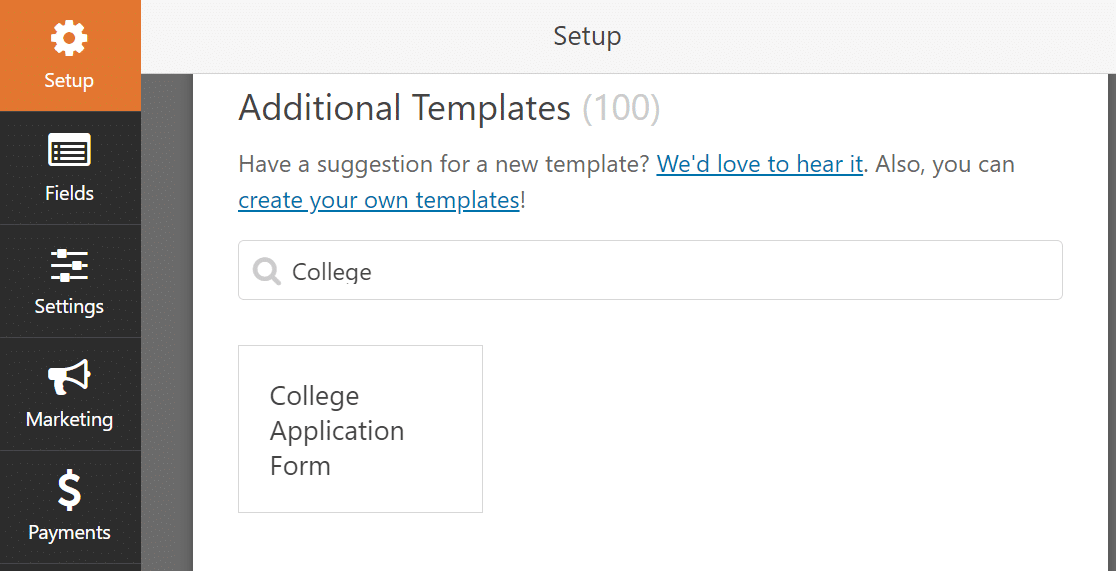
Sie haben das! Die Vorlage wird im Formular-Builder geöffnet, damit Sie mit der Arbeit beginnen können.
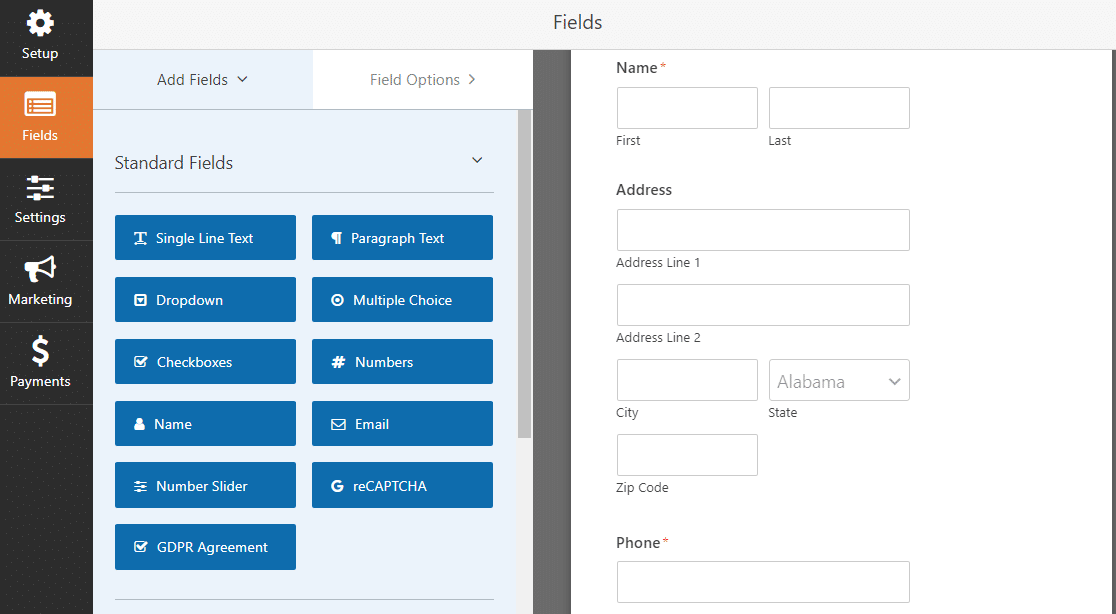
Sie werden feststellen, dass Ihr College-Bewerbungsformular bereits eine Vielzahl von Feldern enthält, in denen Sie personenbezogene Daten aus Bewerbungen sammeln können, wie zum Beispiel:
- Kontaktinformationen
- Notfallkontakt
- Demografie
- Details zur High School
- Außerschulische Aktivitäten
- Datei-Uploads
- Elterndetails
- Staatsbürgerschaftsstatus
Sie können diese Vorlage direkt nach dem Auspacken verwenden, wenn Sie möchten. Sie können auch auf ein Feld klicken und es per Drag & Drop verschieben, um die Reihenfolge auf Ihrem Hochschulbewerbungsformular zu ändern.
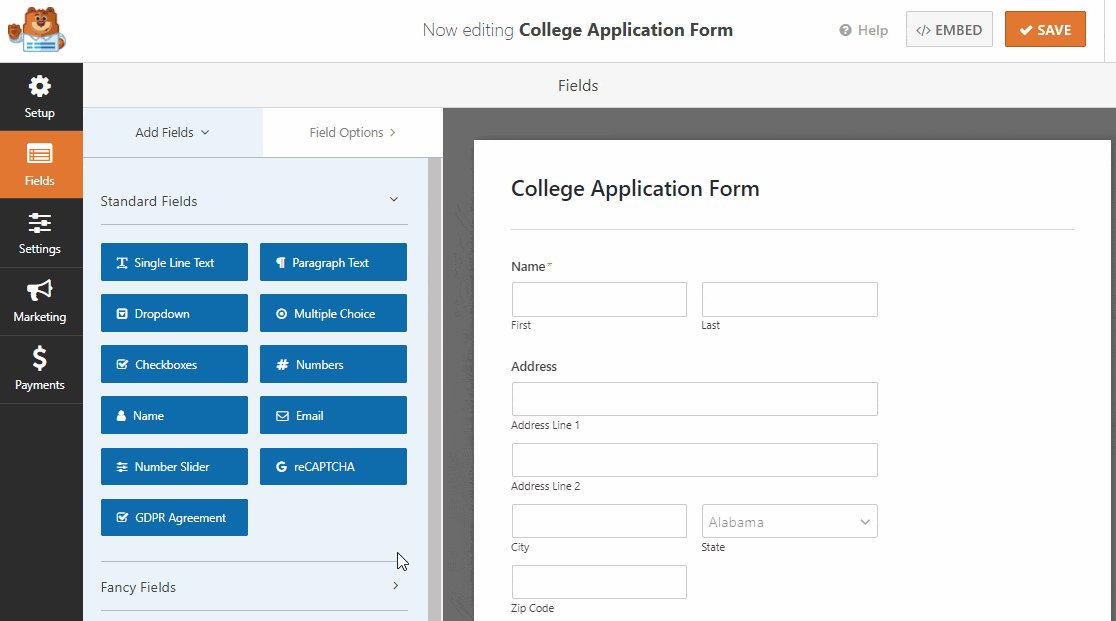
Wenn Ihr Formular wie gewünscht aussieht, klicken Sie auf Speichern .
Schritt 3: Konfigurieren Sie Ihre Formulareinstellungen
Lassen Sie uns als nächstes die Einstellungen Ihres College-Bewerbungsformulars konfigurieren.
Gehen Sie zum Starten zu Einstellungen » Allgemein .
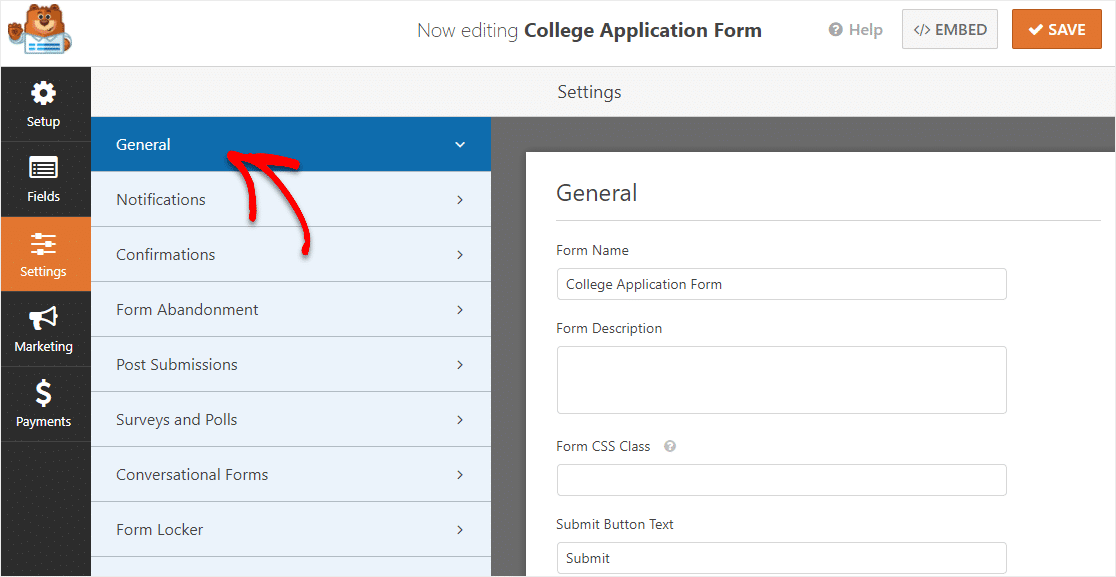
Hier können Sie konfigurieren:
- Formularname: Benennen Sie Ihr Formular hier um, wenn Sie möchten.
- Formularbeschreibung : Geben Sie Ihrem Formular eine Beschreibung.
- Text der Senden-Schaltfläche : Passen Sie die Kopie auf der Senden-Schaltfläche an. In unserem Beispiel ändern wir unsere Senden-Schaltfläche in etwas wie "Hochschulbewerbungsformular einreichen".
- Spam-Prävention – Stoppen Sie Kontaktformular-Spam mit der Anti-Spam-Funktion, hCaptcha oder Google reCAPTCHA.
- AJAX-Formulare – Aktivieren Sie AJAX-Einstellungen ohne Neuladen der Seite.
- DSGVO-Verbesserungen – Sie können das Speichern von Zugangsinformationen und Benutzerdetails, wie IP-Adressen und Benutzeragenten, deaktivieren, um die DSGVO-Anforderungen zu erfüllen. Sehen Sie sich außerdem unsere Schritt-für-Schritt-Anleitung zum Hinzufügen eines DSGVO-Vereinbarungsfelds zu Ihrem Formular an.
Wenn Sie fertig sind, klicken Sie auf Speichern.

Schritt 4: Benachrichtigungen über das Bewerberformular einrichten
Lassen Sie uns nun die Benachrichtigungs-E-Mails einrichten, die gesendet werden, wenn jemand Ihr Bewerbungsformular für die Hochschule ausfüllt.
Klicken Sie zum Starten auf der linken Seite des Formularerstellers auf Einstellungen .
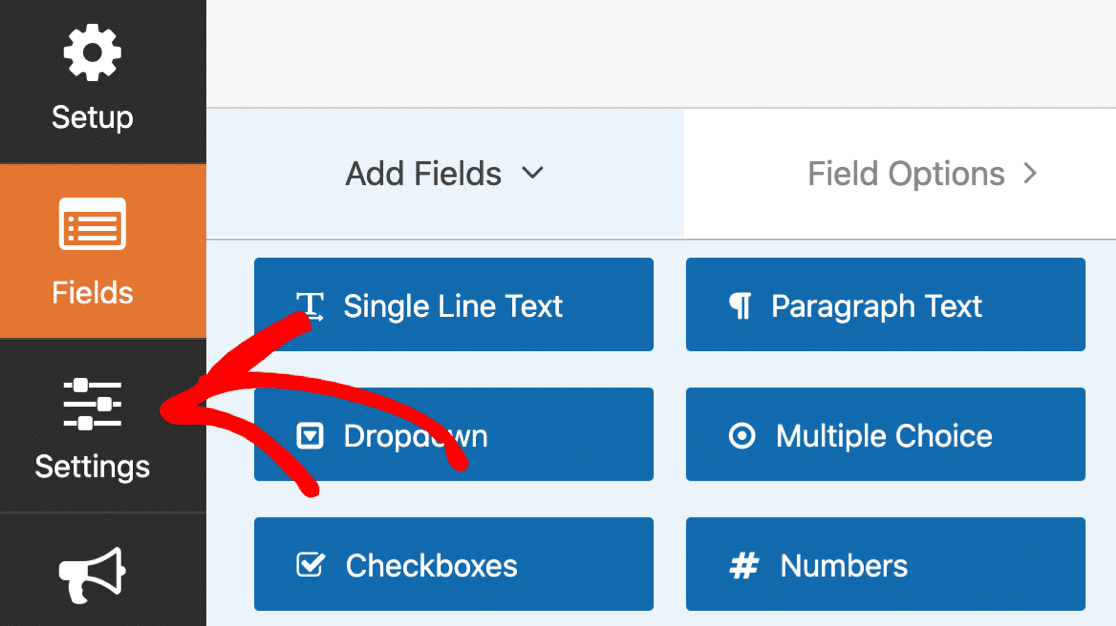
Klicken Sie dann auf Benachrichtigungen , um die E-Mail-Einstellungen zu öffnen.
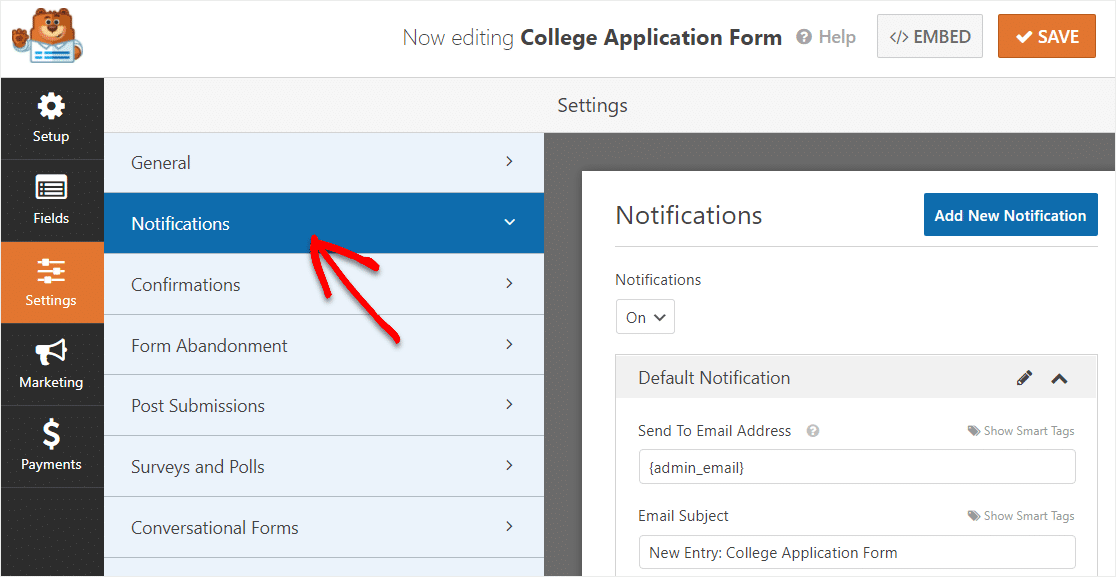
Standardmäßig sendet WPForms Benachrichtigungen an die Administrator-E-Mail in WordPress.
Wenn Sie für Ihre Benachrichtigung eine andere E-Mail-Adresse eingeben möchten, können Sie diese ganz einfach ändern. Löschen Sie {admin_email} Tag {admin_email} und geben Sie die E-Mail-Adresse ein, die Sie stattdessen verwenden möchten.
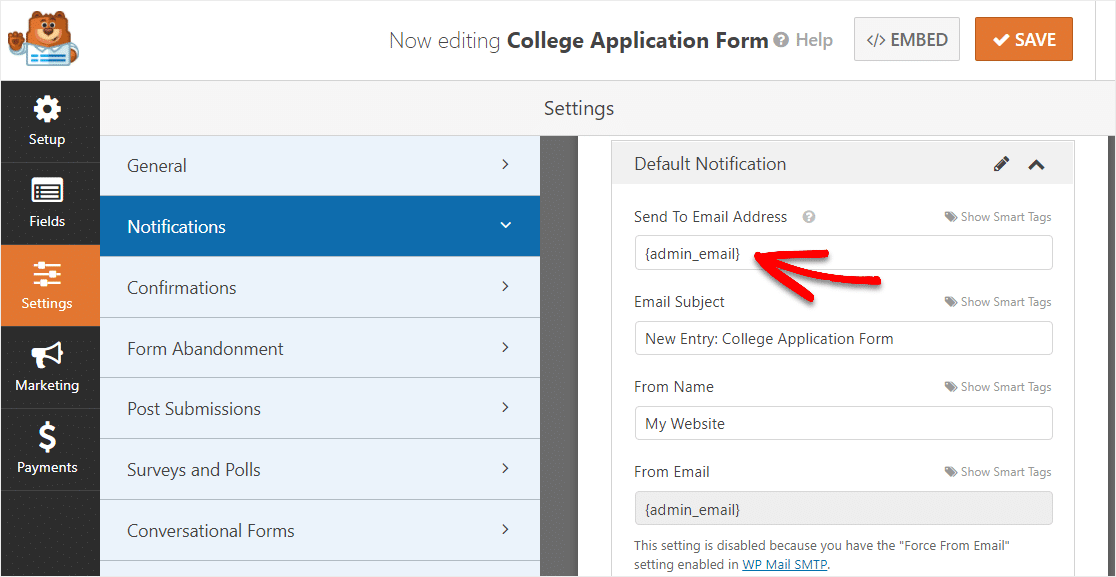
Als Nächstes fügen wir eine weitere Benachrichtigung hinzu. Wir senden dem Bewerber eine E-Mail, sobald er sich beworben hat, damit er weiß, dass seine Hochschulbewerbung eingegangen ist.
Klicken Sie dazu auf die blaue Schaltfläche Neue Benachrichtigung hinzufügen.
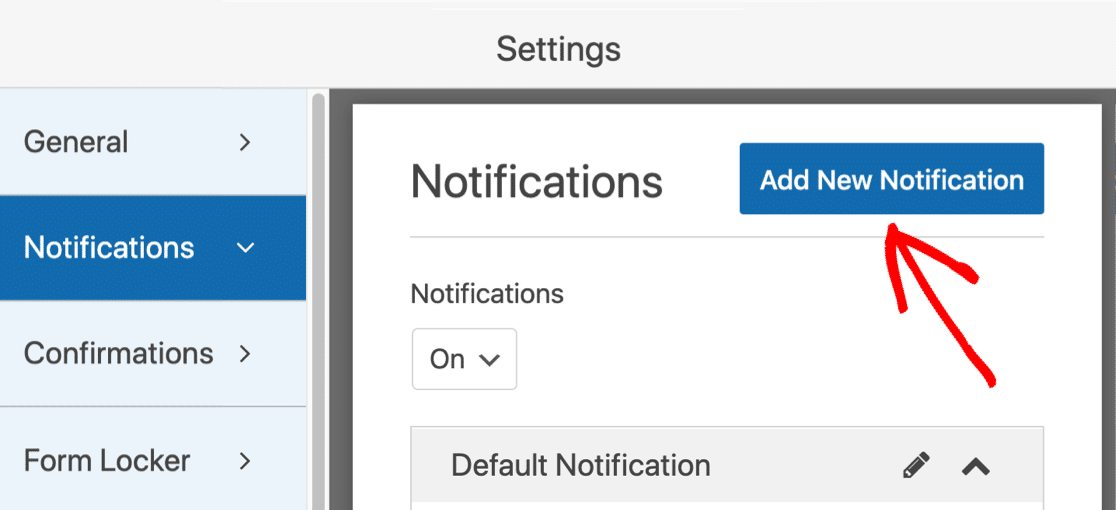
Geben wir der neuen Benachrichtigung einen eindeutigen Namen, damit wir sie später leicht finden können.
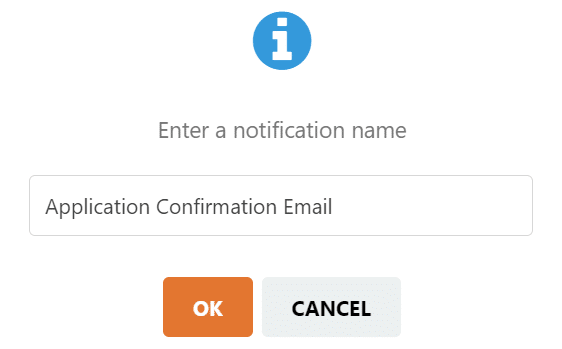
Wenn Sie nach unten scrollen, sehen Sie jetzt 2 Benachrichtigungen im rechten Bereich. Lassen Sie uns das gerade erstellte bearbeiten.
Im Feld " Senden an E-Mail-Adresse" verwenden wir das E-Mail- Smarttag. Auf diese Weise sendet WPForms diese Benachrichtigung automatisch an die E-Mail-Adresse des Antragstellers.
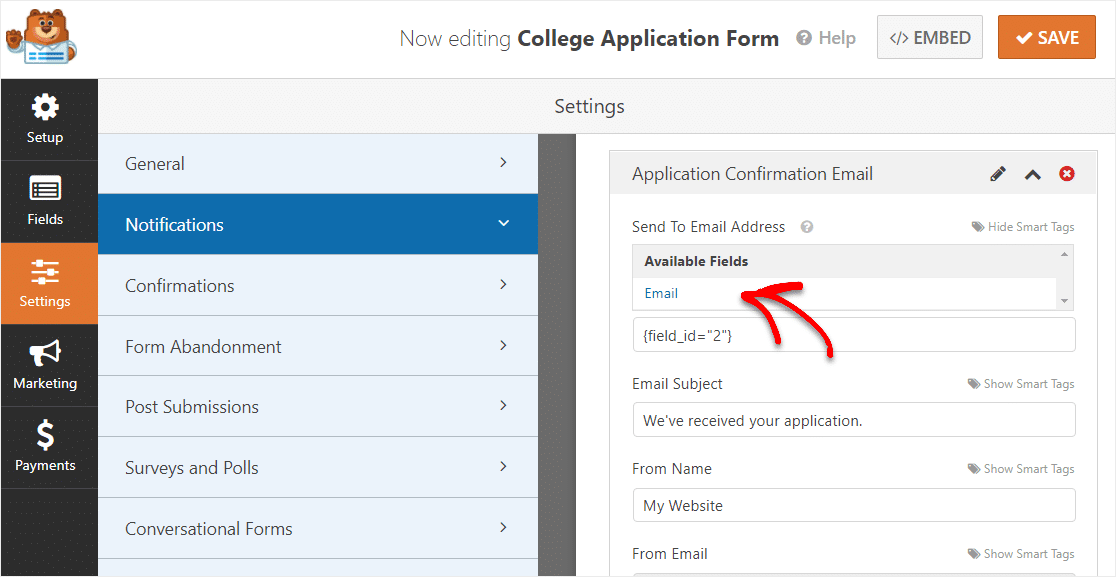
Sie können auch den Text im Betreff und E-Mail-Text anpassen, wenn Sie möchten.
Okay, großartig. Alles ist eingerichtet. Lassen Sie uns auf Speichern klicken.
Jetzt können wir den Einsendeschluss auf dem Bewerbungsformular festlegen.
Schritt 5: Richten Sie das Bewerbungsschlussdatum ein
Da Sie Ihr Hochschulbewerbungsformular zum Sammeln von Bewerbungen verwenden, ist es sinnvoll, das Formular vor Beginn des Schuljahres oder des Semesters zu schließen.
Wir werden das Form Locker-Addon verwenden, da wir damit einfach ein Ablaufdatum zu Ihrem Formular hinzufügen können.
Klicken Sie also im Einstellungsfenster auf Form Locker . Es ist in Ordnung, wenn Sie auf der linken Seite mehr oder weniger Optionen haben. Dieser Bereich zeigt das verfügbare Addon an, das Sie aktiv haben.
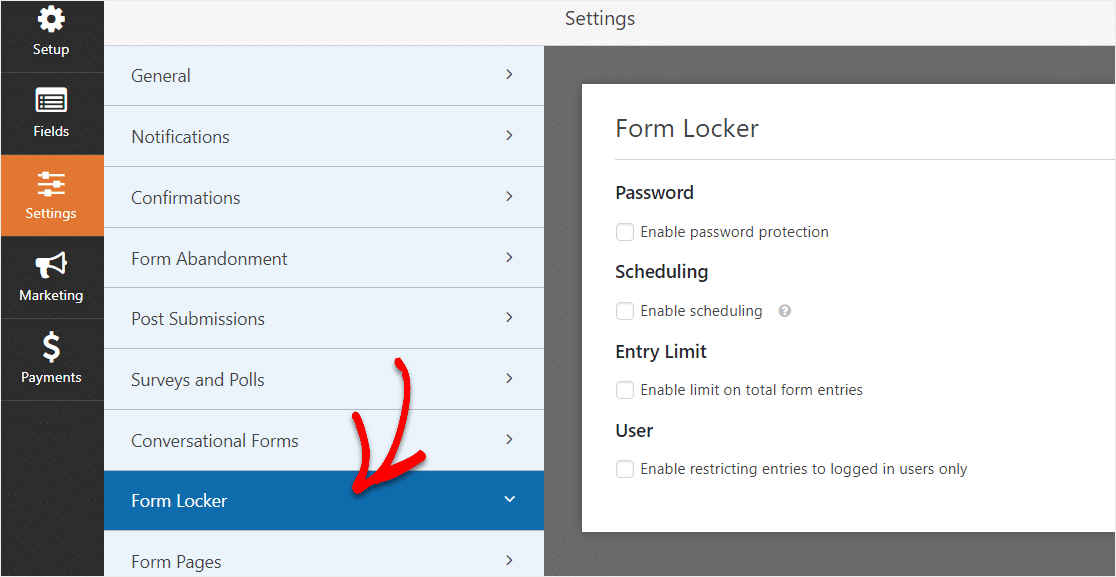
Klicken Sie nun auf Zeitplanung aktivieren .
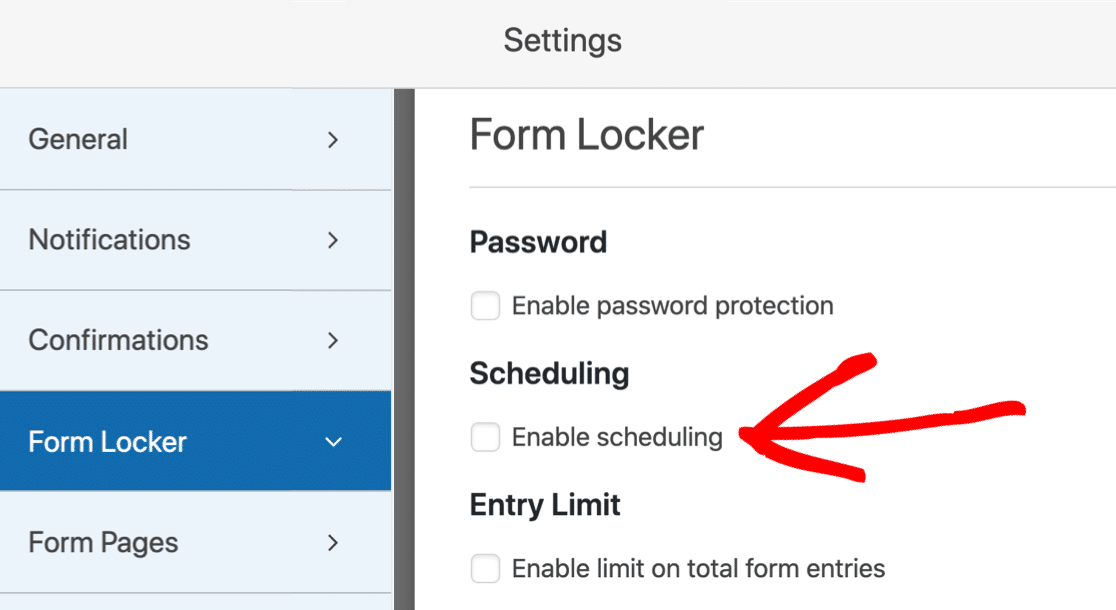
Und jetzt legen wir das Abschlussdatum für das Formular mithilfe von Enddatum und Endzeit fest.
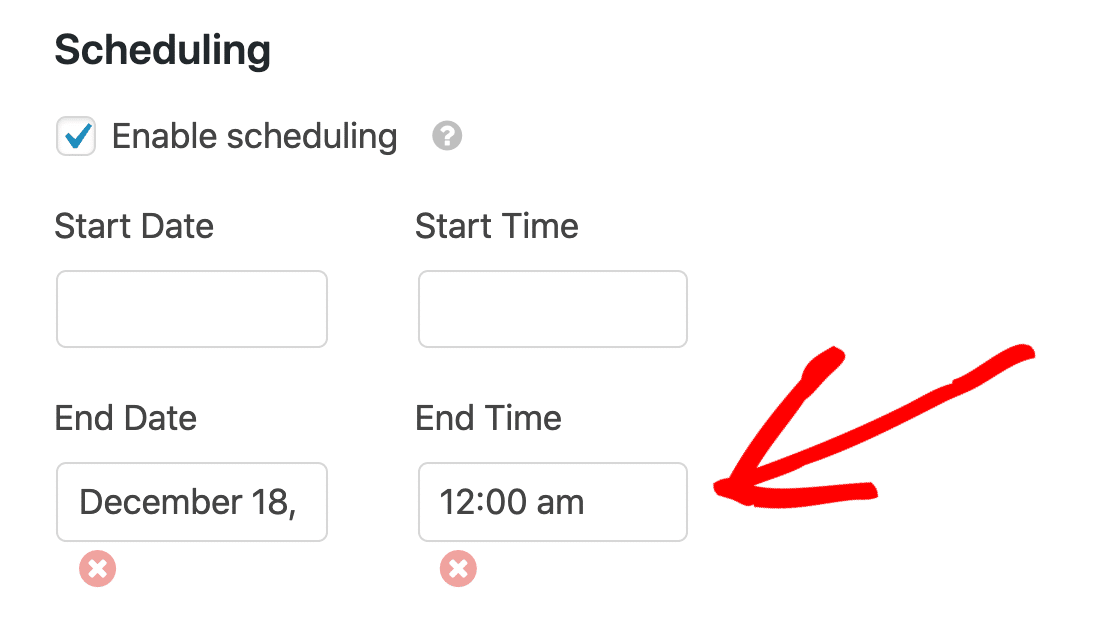
Dieses Feld verwendet die Zeitzone, die in WordPress eingerichtet ist. Wenn Sie die Zeiteinstellungen überprüfen müssen, finden Sie hier eine Anleitung zum Ändern von Uhrzeit und Datum in WordPress.
An jedem von Ihnen festgelegten Datum wird das Formular automatisch geschlossen, nimmt keine Bewerbungen mehr an und verschwindet. In diesem Fall wird stattdessen eine geschlossene Nachricht angezeigt.
Unter Datum und Uhrzeit können Sie die Geschlossene Nachricht anpassen. Sie können auch einen Link zu einer anderen Seite oder einen externen Link wie eine Social-Media-Seite hinzufügen, damit die Leute über Ihren nächsten Anmeldezeitraum auf dem Laufenden bleiben. 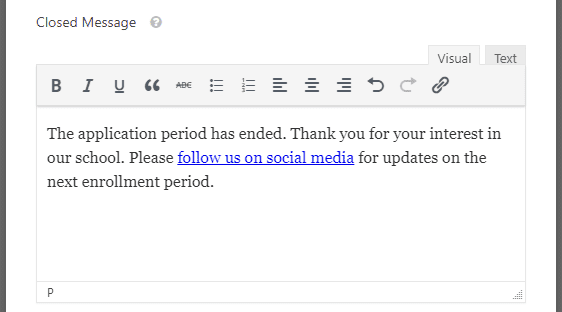
OK, Ihr Formular ist fast fertig. Jetzt müssen wir nur noch das Bewerbungsformular für das College auf Ihrer WordPress-Site veröffentlichen.
Schritt 6: Veröffentlichen Sie Ihr Bewerbungsformular
Jetzt, da Ihr Bewerbungsformular für die Hochschule vollständig ist, veröffentlichen wir es im Internet.
Klicken Sie zunächst oben im Formular- Generator auf die Schaltfläche Einbetten .
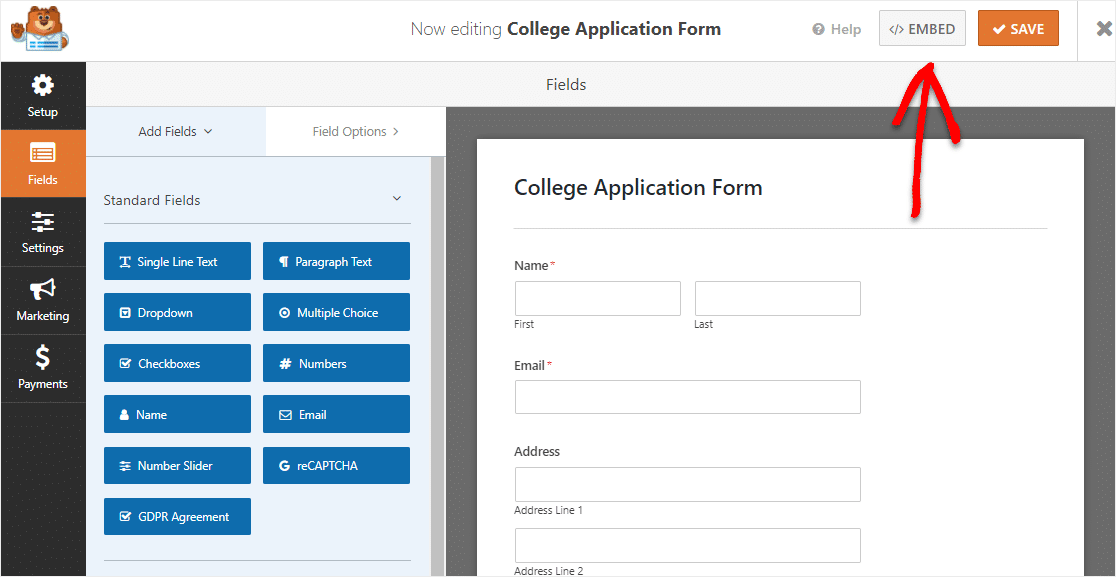
Und wenn diese Benachrichtigung angezeigt wird, fahren Sie fort und klicken Sie auf Neue Seite erstellen .
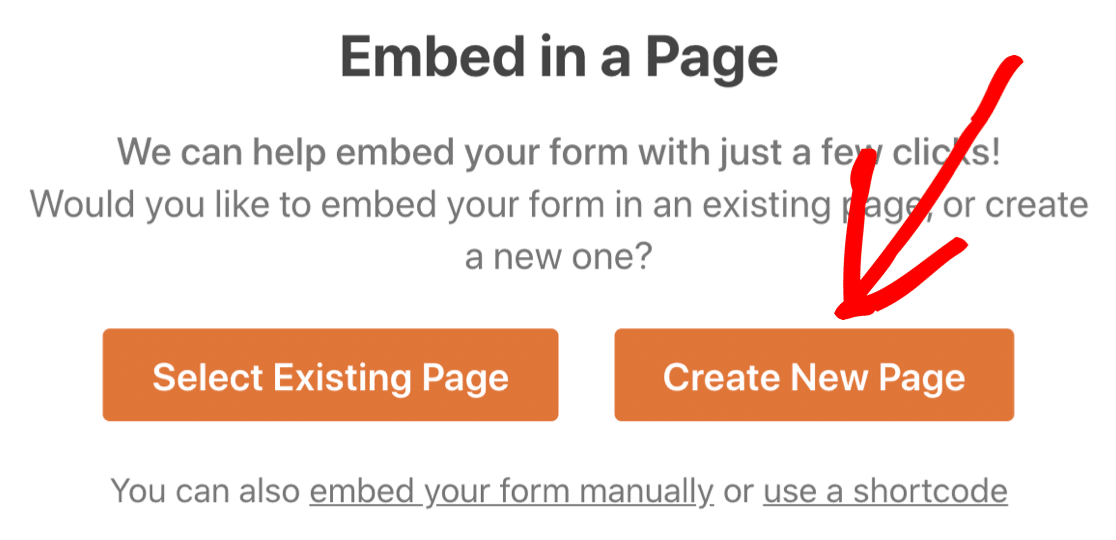
Als nächstes fordert WPForms Sie auf, Ihre Seite zu benennen. Geben Sie den Titel der Seite in das Feld ein und klicken Sie auf Los geht's .
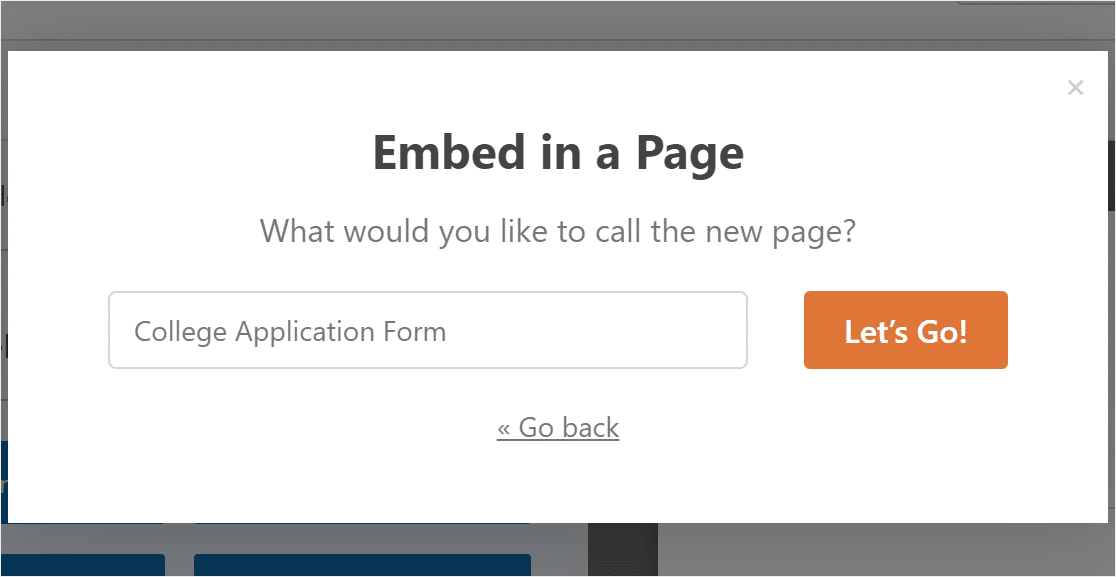
WPForms öffnet eine neue Seite für Ihr Formular.
Fahren Sie als Nächstes fort und klicken Sie oben auf Veröffentlichen oder Aktualisieren , um das Formular auf Ihrer Website zu veröffentlichen.
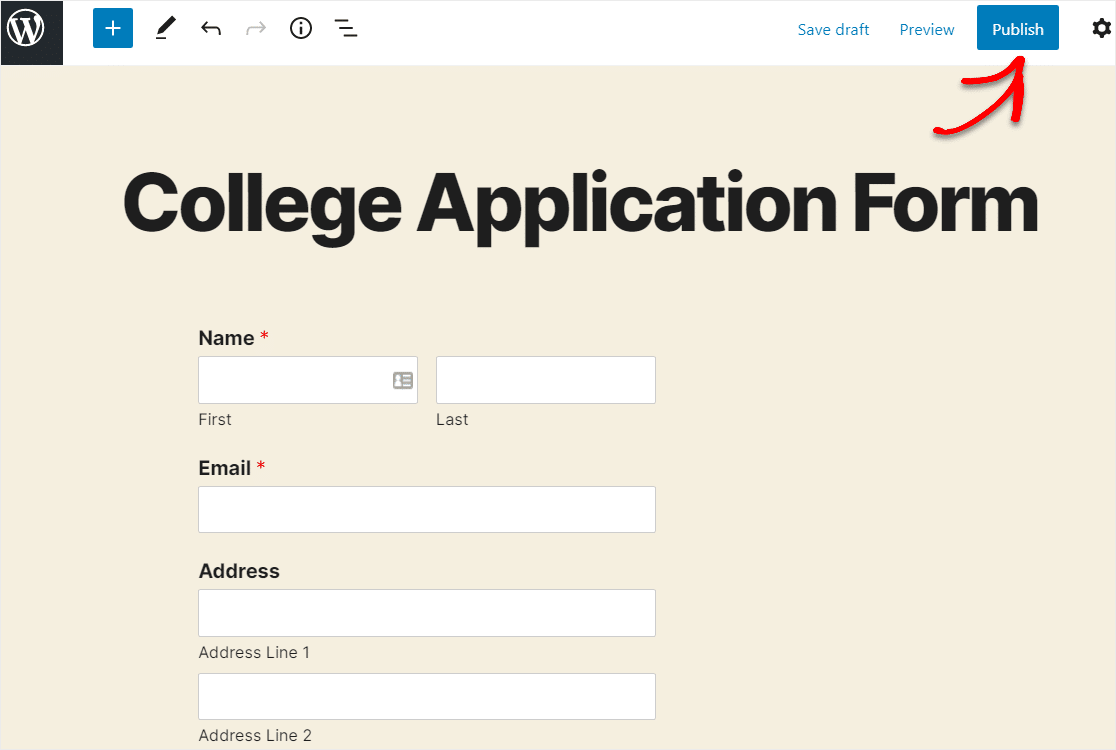
Gut gemacht. Jetzt können Sie den Link zu Ihrem Formular freigeben und mit dem Sammeln von Bewerbungen beginnen. Und so sieht unser fertiges Online-Bewerbungsformular für das College aus.
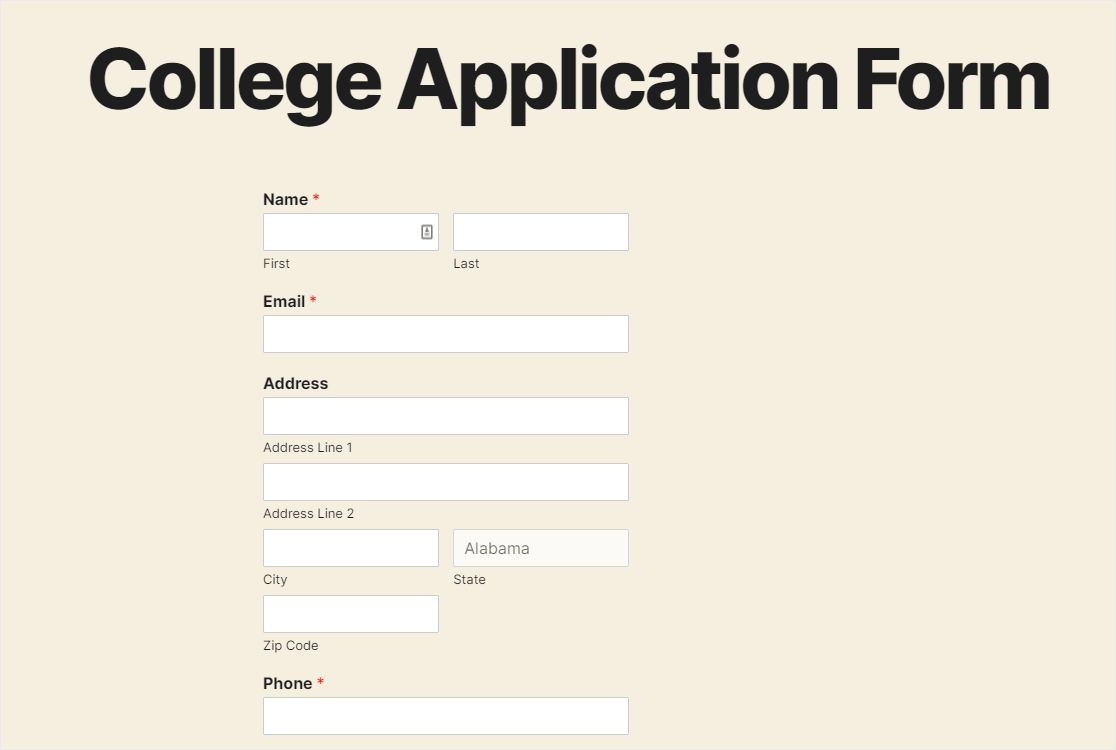
Da hast du es also! Sie können jetzt online College-Bewerbungen sammeln und dann Ihre Formulareinträge sortieren und filtern, um jede Bewerbung zu sehen, sowie Kandidaten erreichen und nachfassen (es ist super einfach, WordPress-Formulareinträge in CSV zu exportieren).
Verwenden Sie jetzt die Vorlage für das College-Bewerbungsformular
Beginnen Sie jetzt mit der Erstellung Ihres Bewerbungsformulars für das College
Damit ist es abgeschlossen. Sie wissen jetzt genau, wie Sie ein Bewerbungsformular für Hochschulen mit einer Vorlage auf Ihrer WordPress-Site erstellen. Hoffentlich erleichtert dies Ihren Aufnahmeprozess erheblich.
Sie möchten Ihre Alumni zu einer Veranstaltung einladen? Sehen Sie sich unseren Beitrag zum Erstellen eines RSVP-Formulars in WordPress an.
Also, worauf wartest Du? Beginnen Sie noch heute mit dem weltweit besten Formularersteller.
Und vergessen Sie nicht, uns auf Twitter und Facebook zu folgen, um Updates von unserem Blog zu erhalten.
